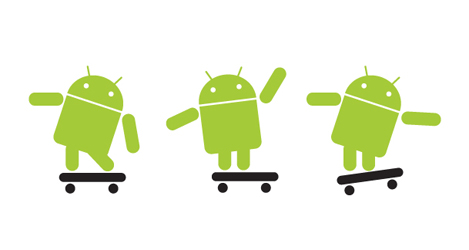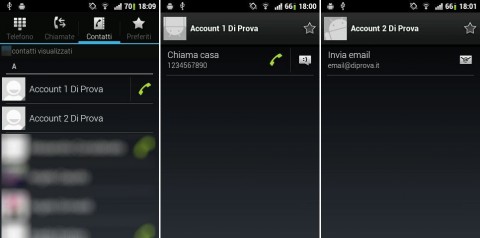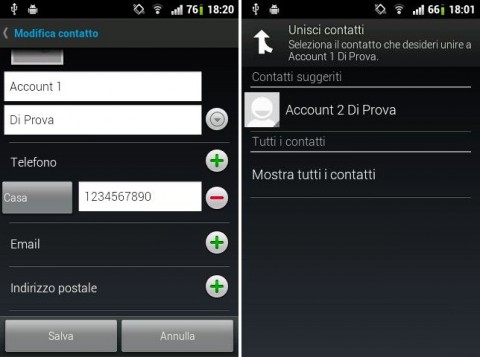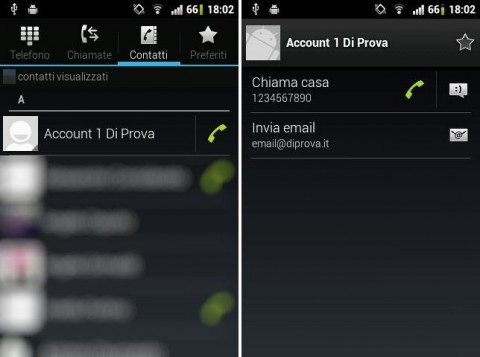Unire o separare manualmente i contatti nella rubrica Android
Quelli tra voi che usano regolarmente i social network e che sono utenti Android avranno già avuto modo di apprezzare una funzionalità della rubrica di sistema: quando vengono rilevati dei contatti provenienti da fonti diverse (ad esempio Facebook e Whatsapp) ed essi sono associati alla stessa persona, tutte le informazioni vengono riunite in un unico contatto in modo da evitare una inutile duplicazione di contatti. Questo processo di “accorpamento” facilita molto la vita degli utenti e mantiene la rubrica più pulita, tuttavia può capitare che alcuni contatti provenienti da fonti diverse non vengano associati alla stessa persona e pertanto essi vengono mantenuti separati.
In realtà è possibile unire o separare più contatti manualmente, ma la funzione risulta essere un po’ nascosta rispetto ad altre. Per mostrarvi come effettuare l’operazione, ho creato due contatti di prova ognuno dei quali contenente una informazione diversa e assegnando loro due nomi leggermente diversi. Il tutto è stato eseguito su uno smartphone equipaggiato con la versione 2.3.7, ma non dovrebbero esserci grosse differenze nelle versioni successive.
Innanzitutto occorre infatti selezionare il contatto che vogliamo aggregare e scegliere dal menù opzioni la voce " Modifica contatto". A questo punto è sufficiente aprire nuovamente il menù opzioni, dove troverete la voce " Unisci" ovvero proprio quella che stavamo cercando.
Selezionando tale voce, la rubrica ci suggerirà dei possibili contatti con cui effettuare l’unione, ma se quello di vostro interesse non è presente vi basterà selezionare " Mostra tutti i contatti" per accedere all’intera rubrica. Una volta scelto il secondo contatto, entrambi verranno unificati sotto un’unica voce e per rendere effettive le modifiche non vi resta che salvare.
Per i contatti che racchiudono duplicati è persino possibile effettuare il processo inverso, ovvero separarli in più contatti. Il procedimento è del tutto analogo, ma anziché scegliere la funzione " Unisci" dovrete optare per quella denominata " Separa": dopo aver dato conferma, il contatto verrà spacchettato in quelli che ne costituivano i componenti. Spero che la guida possa essere d’aiuto a qualcuno, per qualsiasi domanda o dubbio fatevi sentire nei commenti.